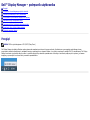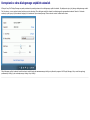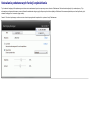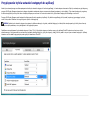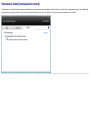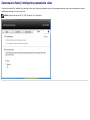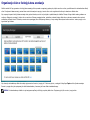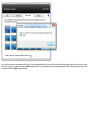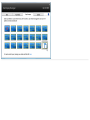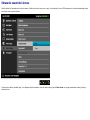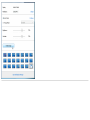Dell™ Display Manager – podręcznik użytkownika
Przegląd
Korzystanie z okna dialogowego szybkich ustawień
Ustawianie podstawowych funkcji wyświetlania
Przypisywanie trybów ustawień wstępnych do aplikacji
Stosowanie funkcji oszczędzania energii
Zastosowanie funkcji Inteligentne poprawianie video
Organizacja okien z funkcją Łatwa aranżacja
Obracanie zawartości ekranu
Przegląd
UWAGA: DDM nie jest obsługiwane w DP1.2/ MST (Daisy Chain)
Dell Display Manager to aplikacja Windows wykorzystywana do zarządzania monitorem lub grupą monitorów. Umożliwia ona ręczna regulację wyświetlanego obrazu,
przypisywanie ustawień automatycznych, zarządzanie energią, organizację okna, obracanie obrazem i inne funkcje w wybranych modelach Dell. Po zainstalowaniu, Dell Display
Manager uruchamia się po każdym starcie systemu i umieszcza swoją ikonę w zasobniku powiadamiania. Informacja o monitorach podłączonych do systemu, jest zawsze
dostępna, po przesunięciu kursora nad ikonę w zasobniku powiadamiania.

Korzystanie z okna dialogowego szybkich ustawień
Kliknięcie ikony Dell Display Manager na pasku powiadomień spowoduje otwarcie okna dialogowego szybkich ustawień. Po podłączeniu więcej niż jednego obsługiwanego modelu
Dell do systemu, z menu wybrać można konkretny monitor docelowy. Okno dialogowe szybkich ustawień umożliwia wygodne wprowadzanie ustawień Jasności i Kontrastu
monitora, wybór ręczny trybów ustawień wstępnych lub ustawienie trybu automatycznego. Można również zmienić rozdzielczość ekranu.
Okno dialogowe szybkich ustawień umożliwia również szybki dostęp do zaawansowanego interfejsu użytkownika programu Dell Display Manager, który umożliwia regulację
podstawowych funkcji, trybu automatycznego i dostęp innych funkcji.

Ustawianie podstawowych funkcji wyświetlania
Tryb ustawień wstępnych dla wybranego monitora można zastosować ręcznie za pomocą menu na karcie Podstawowe. Można również włączyć tryb automatyczny. Tryb
automatyczny włącza preferowane przez użytkownika ustawienia wstępne, gdy aktywne są określone aplikacje. Wiadomość ekranowa wyświetla przez chwilę aktualny tryb
ustawień wstępnych w momencie jego zmiany.
Jasność i Kontrast wybranego monitora można również wyregulować bezpośrednio z poziomu karty Podstawowe.

Przypisywanie trybów ustawień wstępnych do aplikacji
Karta trybu automatycznego umożliwia powiązanie określonych ustawień wstępnych z konkretną aplikacją i ich automatyczne stosowanie. Gdy tryb automatyczny jest włączony,
program Dell Display Manager automatycznie włączy odpowiednie ustawienia wstępne w momencie aktywacji powiązanej z nimi aplikacji. Tryb ustawień wstępnych przypisany
do konkretnej aplikacji może być taki sam w każdym podłączonym monitorze lub można też ustawić różny tryb ustawień wstępnych dla każdego z monitorów.
Program Dell Display Manager został wstępnie skonfigurowany dla wielu popularnych aplikacji. Aby dodać nową aplikację do listy zadań, wystarczy ją przeciągnąć z pulpitu,
menu Start systemu Windows lub innego miejsca i upuścić na bieżącą listę.
UWAGA: Zadania trybu ustawień wstępnych przypisane do plików wsadowych, skryptów, modułów ładujących, a także plików niewykonywalnych, takich jak archiwa zip
czy inne pliki spakowane, nie są obsługiwane i nie będą wykonywane.
Dodatkowo można aktywować tryb ustawień wstępnych „Game” (Gry), który będzie używany za każdym razem, gdy aplikacja Direct3D zostanie uruchomiona w trybie
pełnoekranowym. Aby zignorować ten mechanizm w przypadku poszczególnych gier, jeśli jest włączony, dodaj je do listy zadań z innym trybem ustawień wstępnych. Aplikacje
ustawione na liście zadań mają priorytet przed ogólnymi ustawieniami Direct3D.

Stosowanie funkcji oszczędzania energii
W obsługiwanych modelach Dell będzie dostępna zakładka Opcje, udostępniająca opcje oszczędzania energii PowerNap. Po uaktywnieniu wygaszacza ekranu w celu dodatkowego
oszczędzania energii, jasność monitora może zostać ustawiona automatycznie na poziom minimalny lub monitor może zostać ustawiony na tryb uśpienia.

Zastosowanie funkcji Inteligentne poprawianie video
W wybranych modelach Dell, zakładka Opcje, udostępnia także opcje Inteligentne poprawianie video, które poprawiają odtwarzanie video, poprzez zastosowanie ulepszeń
największego otwartego w monitorze okna video.
UWAGA: Wyłącznie dla wejścia DVI-DL, HDMI, DisplayPort i Mini DisplayPort.

Organizacja okien z funkcją Łatwa aranżacja
Niektóre modele Dell są wyposażone w funkcję Łatwa aranżacja, która pozwala na organizację wybranych pulpitów monitora w różne, predefiniowane lub niestandardowe układy
okien. Po włączeniu Łatwa aranżacja, można łatwo zmienić automatycznie pozycję i rozmiar okien w celu wypełnienia określonych obszarów w układzie okna.
Aby rozpocząć używanie funkcji Łatwa aranżacja należy wybrać docelowy monitor i wybrać jeden z predefiniowanych układów. Obszary dla tego układu zostaną pokazane na
monitorze. Następnie, przeciągnij i otwórz okno na monitorze. Podczas przeciągania okna, wyświetlony zostanie bieżący układ okna, a podczas przesuwania okna zostanie
podświetlony aktywny obszar. W dowolnym czasie można przeciągnąć okno do aktywnego obszaru, po czym nastąpi automatyczna zmiana rozmiaru i zmiana pozycji w celu
wypełnienia tego obszaru.
Aby utworzyć niestandardowy układ okna należy najpierw zmienić rozmiar i pozycję do 10 okien na pulpicie, a następnie kliknąć łącze Zapisz w funkcji Łatwa aranżacja.
Rozmiar i pozycja okien jest zapisywana jako układ niestandardowy i tworzona jest ikona układu niestandardowego.
UWAGA: W niestandardowym układzie nie jest zapisywana aplikacja do której przynależy każde okno. Zapisywany jest tylko rozmiar i pozycja okien.

Aby użyć aktualnie zapisany niestandardowy układ, wybierz ikonę niestandardowego układu. Aby zapisać niestandardowy układ okna należy najpierw zmienić pozycję i rozmiar
do 10 okien na pulpicie, a następnie kliknąć łącze Zapisz w Łatwa aranżacja. Aby usunąć aktualnie zapisany niestandardowy układ należy zamknąć wszystkie okna na pulpicie,
a następnie kliknąć łącze Zapisz w Łatwa aranżacja.


Obracanie zawartości ekranu
Niektóre modele Dell wyposażono w funkcje obracania. W takich monitorach menu obrotu w opcji „Inne ustawienia” w menu OSD automatycznie uruchamia odpowiednią zmianę
w orientacji ekranu systemu Windows.
W wybranych modelach, zakładka Opcje i okno dialogowe Szybkie ustawienia, może by także dostępny przycisk Obróc obraz, do ręcznego przełączania orientacji poziomej i
pionowej ekranu.

-
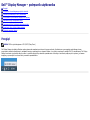 1
1
-
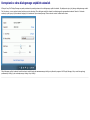 2
2
-
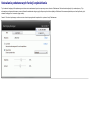 3
3
-
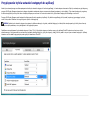 4
4
-
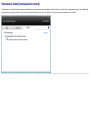 5
5
-
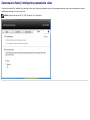 6
6
-
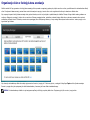 7
7
-
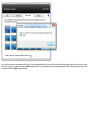 8
8
-
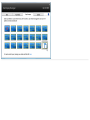 9
9
-
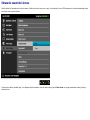 10
10
-
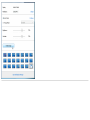 11
11